[教学] 如何安装 ASRock DeskMini 系列的 Wifi / 蓝牙模组
在我们这里已经介绍过大量的 ASRock DeskMini 系列的准系统,有兴趣的朋友可见底下
华擎科技 ASRock DeskMini 310 专为 intel 第八代以后 CPU 设计的入门款 miniSTX 迷你小主机开箱
华擎 ASRock DeskMini GTX (Z370) 迷你小主机也会有强悍效能 开箱组装
高灵活度的迷你准系统 华擎 ASRock DeskMini 110 迷你主机 开箱组装
在这几篇开箱文中大家可以看见,这些主机中都拥有可安装 无线网路卡模组的接口
这一篇要来做的就是让大家了解,DeskMini 如何安装无线网路模组 (其实很简单,这里会提醒些小技巧)
华擎 有为这系列的迷你主机特别推出无线模组,价格约在 450 元便可购得
内容物就如下图迷你主机上头那些

无线网卡为 Intel® Dual Band Wireless-AC 3168
支援双天线模组,无线网路频道兼具 2.4Ghz 与 5GHz
同时拥有 Bluetooth 4.2 蓝牙通讯模组

因为个人认定高效能版的 Z370 要接实体网路线才能完全发挥其效能
所以示范组选择 DeskMini 110 / 310
首先把主机拆开并且在此部位的三个孔中选择开两个 (建议分开一点)
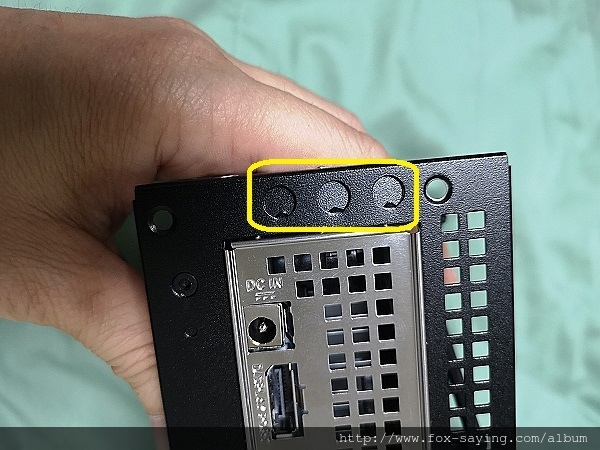
接下来拿出将这线组穿过开好的洞,并使用铁滑司与螺帽固定好

固定好就会如同底下这张照片

接下来将网路卡接上 M.2 WiFi 专用接口

然后再将天线的讯号线连接器分别接在网卡上便可以了
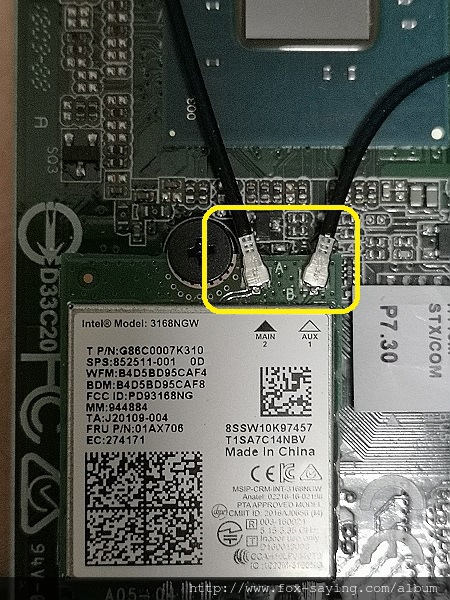
这边要请大家特别注意,无线网路的讯号线的长度并没很长
所以你无法绕过 CPU 散热器来接到 M.2 WiFi Card
我这边建议你从 CPU 散热器的底部,CPU SOCKET 座旁通过连接
且理线时要注意不要让线碰到南桥的晶片组
如下图这样

最后装上天线

你就得到可无线上网的 DeskMini 啦

- 金士顿 Kingston HyperX FURY DDR4-2666 16GB KIT (8GB*2) 简单记忆体测试分享
- Bitspower M.2 SSD Armor 简单组装 降低热情如火的 SSD 高温
- 超值优惠 到远传购机 ZenFone Max Pro(ZB602KL) 6GB/64GB 送 Jaybird X3 Sport 蓝牙无线运动耳机
- 给你两天满满续航力 性能电力怪兽 ASUS ZenFone Max Pro ( ZB602KL ) 开机小测
- 金士顿 Kingston CANVAS Select 128GB SD 记忆卡简单小测
- 管你晴天还是雨天 ~有 LG 免晒衣干衣机 (WR-90TW) 就能让你衣服干燥蓬松
想更快追踪到更多的更新请加入傻瓜狐狸的粉丝团
(同时请您参考如何确实的看到所有粉丝团的更新)
如果您使用的是Google+可以把我加入好友圈^^
原文发表于傻瓜狐狸的杂碎物品










